Waar Zit De Prullenbak Op Je Telefoon

Heb je per ongeluk een belangrijke foto of document van je telefoon verwijderd? Geen paniek! Veel smartphones hebben een prullenbak waar verwijderde bestanden tijdelijk worden opgeslagen. Het idee is hetzelfde als de prullenbak op je computer: een veiligheidsnet voor als je spijt hebt van een verwijdering. Maar waar bevindt zich die prullenbak precies op jouw telefoon? En hoe kun je bestanden herstellen die je dacht kwijt te zijn?
Waar bevindt de prullenbak zich op je telefoon?
Het antwoord op deze vraag is helaas niet eenvoudig. Het hangt namelijk sterk af van het merk van je telefoon, het besturingssysteem (Android of iOS) en de specifieke app waarmee je het bestand hebt verwijderd. Er is geen universele prullenbaklocatie zoals op een Windows-computer.
Prullenbak op Android-telefoons
Op Android-telefoons is de aanwezigheid en locatie van een prullenbak variabeler. De meeste Android-telefoons hebben geen systeemwijde prullenbak, maar veel apps bieden wel hun eigen prullenbakfunctie. Hier zijn enkele veelvoorkomende voorbeelden:
Google Photos
Als je foto's en video's via Google Photos beheert, is de kans groot dat verwijderde items zich in de prullenbak (ook wel 'Trash' genoemd) bevinden. Je vindt deze als volgt:
- Open de Google Photos-app.
- Tik op het menu-icoon (drie horizontale streepjes) of je profielicoon.
- Selecteer "Prullenbak" (of "Trash").
Verwijderde items blijven hier doorgaans 60 dagen bewaard voordat ze definitief worden verwijderd.
Google Drive
Net als Google Photos heeft Google Drive ook een prullenbak voor verwijderde bestanden. Je kunt deze vinden in het menu van de Google Drive app of via de website.
Samsung Gallery
Samsung-telefoons hebben vaak een eigen galerij-app, genaamd Samsung Gallery. Deze app heeft doorgaans een eigen prullenbak. Je vindt deze meestal als volgt:
- Open de Samsung Gallery-app.
- Tik op het menu-icoon (drie horizontale streepjes).
- Selecteer "Prullenbak" (of een vergelijkbare optie, afhankelijk van de versie van de app).
Bestanden blijven hier doorgaans 15-30 dagen bewaard.
Bestandsbeheer-apps
Sommige bestandsbeheer-apps voor Android (zoals Files by Google of andere apps van derden) kunnen ook een eigen prullenbak hebben. Check de instellingen van de specifieke app die je gebruikt om te zien of deze functie aanwezig is.
Prullenbak op iPhones (iOS)
Op iPhones is de situatie iets overzichtelijker, maar het principe blijft hetzelfde: de prullenbakfunctie is meestal app-specifiek.
Photos-app
De Photos-app op iPhones heeft een map genaamd "Recent Deleted" (Recent Verwijderd). Je kunt deze vinden onder het tabblad "Albums". Foto's en video's die je hebt verwijderd, worden hier 30 dagen bewaard voordat ze definitief worden verwijderd.
Mail-app
De Mail-app op iPhones heeft ook een prullenbak, maar deze is specifiek voor e-mails. Verwijderde e-mails belanden in de "Trash"-map (Prullenbak). De bewaartijd hangt af van je e-mailprovider en instellingen.
iCloud Drive
Als je iCloud Drive gebruikt, worden verwijderde bestanden ook naar een prullenbak verplaatst. Je kunt deze benaderen via de iCloud Drive app op je iPhone, iPad of Mac, of via de iCloud-website.
Hoe herstel je bestanden uit de prullenbak?
Het herstellen van bestanden uit de prullenbak is meestal een eenvoudig proces. Hier zijn de algemene stappen:
- Vind de juiste prullenbak: Zoek de prullenbak binnen de app waar je het bestand hebt verwijderd (bijvoorbeeld Google Photos, Samsung Gallery, Photos-app op iPhone).
- Selecteer de bestanden: Open de prullenbak en selecteer de bestanden die je wilt herstellen.
- Herstel de bestanden: Zoek naar een knop of optie met de naam "Herstellen" (Restore), "Terugzetten" (Recover) of een vergelijkbare term. Tik hierop om de bestanden terug te zetten naar hun oorspronkelijke locatie.
Wat als er geen prullenbak is?
Soms heb je pech en is er geen prullenbakfunctie beschikbaar voor de app of het type bestand dat je hebt verwijderd. In dat geval zijn er nog een paar opties, maar de kans op succes is kleiner:
Dataherstelsoftware
Er zijn verschillende dataherstelprogramma's beschikbaar die je op je computer kunt installeren en gebruiken om te proberen verwijderde bestanden van je telefoon te herstellen. Deze programma's scannen de interne opslag van je telefoon op zoek naar sporen van verwijderde bestanden. Voorbeelden zijn Recuva, EaseUS Data Recovery Wizard, en Dr.Fone. Let op: het succes van deze programma's hangt af van verschillende factoren, zoals hoe lang geleden het bestand is verwijderd en of er nieuwe data over de oude data is geschreven. Bovendien vereisen sommige van deze programma's root-toegang op Android-telefoons, wat risico's met zich mee kan brengen.
Backups
Als je regelmatig backups maakt van je telefoon, kun je de verwijderde bestanden mogelijk terugzetten vanuit een recente backup. Zowel Android als iOS bieden opties voor automatische backups naar de cloud (bijvoorbeeld Google Drive of iCloud). Raadpleeg de handleiding van je telefoon of de documentatie van de cloudservice voor instructies over het terugzetten van een backup.
Professionele dataherstel services
Als de data van cruciaal belang is, kun je overwegen om een professioneel dataherstelbedrijf in te schakelen. Deze bedrijven hebben gespecialiseerde apparatuur en expertise om gegevens te herstellen van beschadigde of verwijderde opslagmedia. Dit is echter een dure optie en er is geen garantie op succes.
Belangrijke tips om dataverlies te voorkomen
Voorkomen is beter dan genezen. Hier zijn enkele tips om dataverlies te voorkomen:
- Maak regelmatig backups: Stel automatische backups in naar de cloud of een externe harde schijf.
- Wees voorzichtig met het verwijderen van bestanden: Denk goed na voordat je iets verwijdert en controleer of je de juiste bestanden selecteert.
- Gebruik cloudopslag: Sla belangrijke bestanden op in cloudopslagdiensten zoals Google Drive, Dropbox of OneDrive.
- Installeer een goede antivirus-app: Malware kan dataverlies veroorzaken.
Real-world voorbeelden en data
Statistieken tonen aan dat een significant percentage van de smartphonegebruikers regelmatig data verliest, variërend van foto's en video's tot belangrijke documenten. Een studie van een dataherstelbedrijf gaf aan dat 70% van de dataverliesgevallen op smartphones te wijten is aan menselijke fouten, zoals het per ongeluk verwijderen van bestanden. Dit benadrukt het belang van backups en het begrijpen van hoe de prullenbakfunctie werkt op je telefoon.
Een anekdotisch voorbeeld: Een vriend van me had per ongeluk alle foto's van zijn recente vakantie verwijderd van zijn Samsung Galaxy. Gelukkig wist hij dat de Samsung Gallery een prullenbak had. Hij kon alle foto's binnen enkele minuten herstellen, wat hem een hoop stress bespaarde.
Conclusie en Call to Action
Het is cruciaal om te weten waar de prullenbak zich op jouw telefoon bevindt en hoe je bestanden kunt herstellen. De locatie varieert afhankelijk van het merk, besturingssysteem en de app die je gebruikt. Maak regelmatig backups en wees voorzichtig met het verwijderen van bestanden om dataverlies te voorkomen. Mocht je toch per ongeluk iets verwijderen, zoek dan direct naar de prullenbak in de betreffende app. Neem nu de tijd om de prullenbakinstellingen van je belangrijkste apps te bekijken, zodat je weet waar je moet zoeken als je ooit iets per ongeluk verwijdert. En onthoud: een backup is je beste vriend!
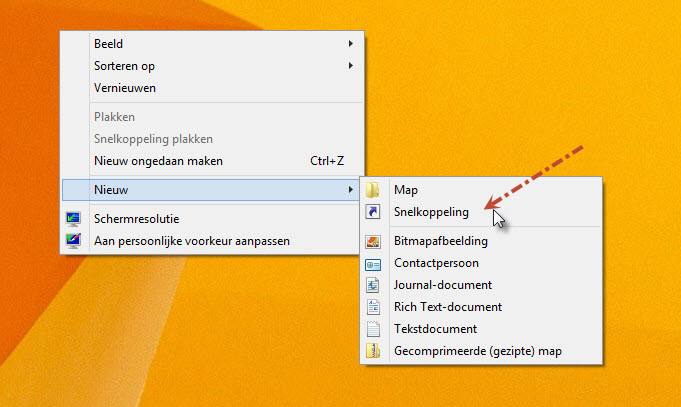
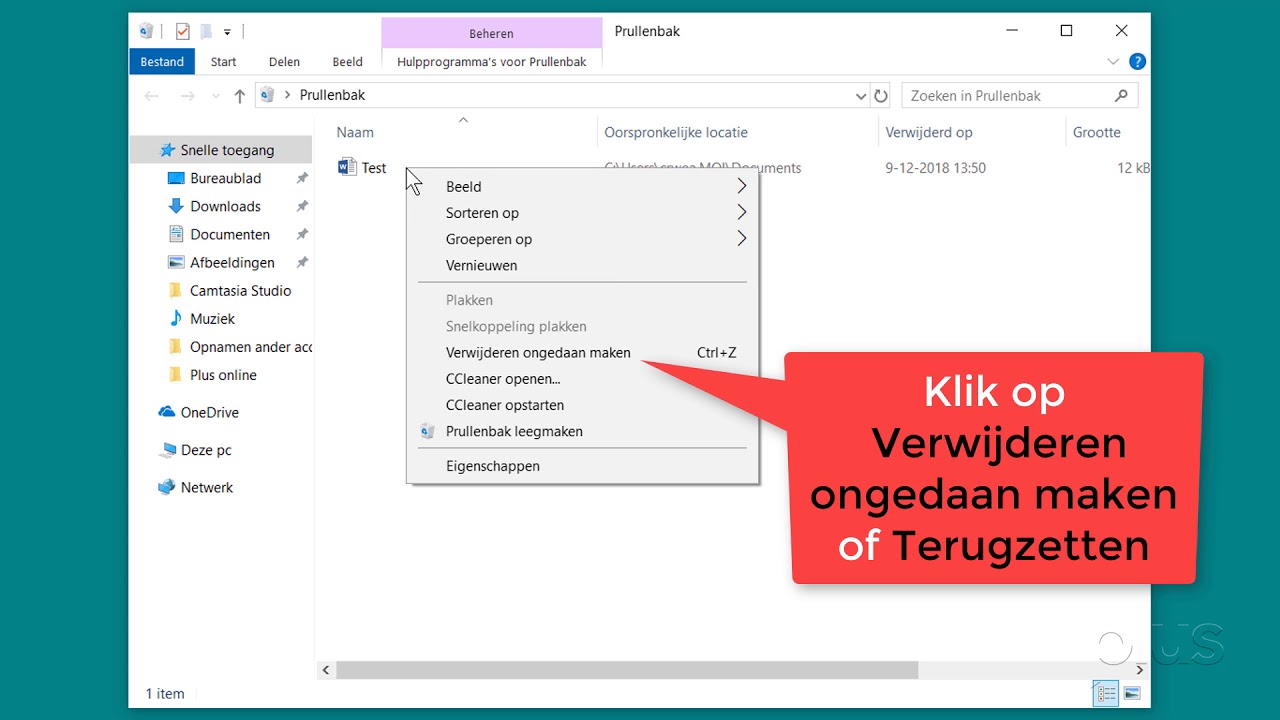
Bekijk ook deze gerelateerde berichten:
- Vertalen Van Nederlands Naar Straattaal
- Wat Is Typisch Nederlands Eten
- Cultuur Van Bacterien 5 Letters
- Woord Maken Met De Letters
- Vertaling Duits Naar Nederlands Zinnen
- Hoofd Vol Snot Wat Te Doen
- As It Is In Heaven Netflix Nederland
- 5 Pond Is Hoeveel Gram
- Oefenen Met Breuken Groep 6
- Hex Thomas Olde Heuvelt Samenvatting
